
สารบัญ:
- ผู้เขียน John Day [email protected].
- Public 2024-01-30 13:04.
- แก้ไขล่าสุด 2025-01-23 15:12.

แนวคิดพื้นฐานที่อยู่เบื้องหลังโครงการนี้คือการควบคุมอุปกรณ์อิเล็กทรอนิกส์โดยใช้ Amazon Alexa หรือผ่านแอปจากที่ใดก็ได้ในโลก เราจะใช้ Node MCU V1.0 สำหรับสิ่งนี้ รหัสทั้งหมดจะอยู่ในหน้า Github ของฉัน หาก ณ จุดใดที่คุณไม่เข้าใจขั้นตอนใด ๆ โปรดแสดงความคิดเห็นด้านล่างและฉันจะตอบกลับโดยเร็วที่สุด เครดิตทั้งหมดสำหรับเซิร์ฟเวอร์รวมถึงรหัสไปที่ kakopappa(https://github.com/kakopappa) ฉันได้แก้ไขโค้ดเพื่อควบคุม 4 Relays เพื่อจุดประสงค์ของบทช่วยสอนนี้ เอาล่ะ มาเริ่มกันเลย!
หมายเหตุ: บทช่วยสอนนี้ถือว่าคุณมีความรู้เกี่ยวกับ Arduino IDE และ Node MCU
เสบียง
- โหนด MCU V1.0
- 4 รีเลย์ (ธนาคารรีเลย์)
- สายจัมเปอร์
- เขียงหั่นขนม
- แหล่งพลังงานภายนอก
ขั้นตอนที่ 1: สร้างบัญชีบน Sinric.com
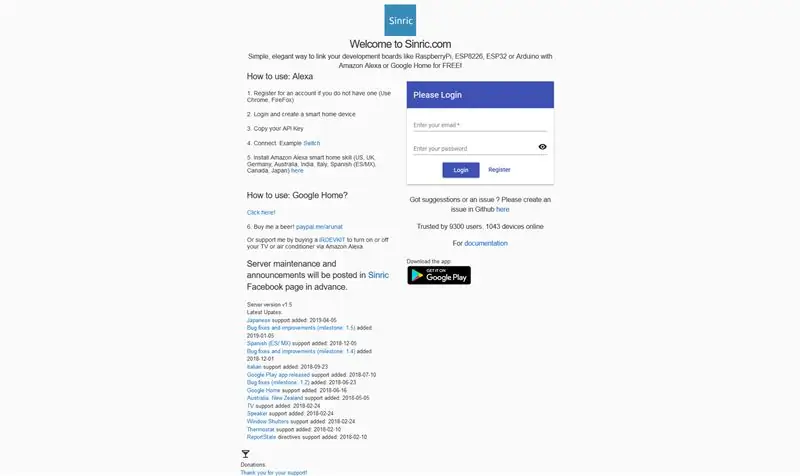
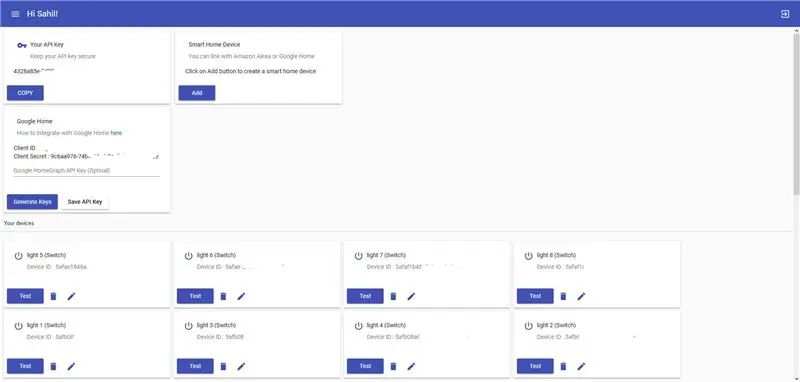
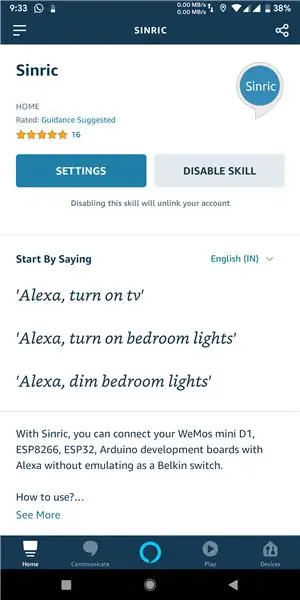
สิ่งแรกที่คุณต้องทำคือไปที่ sinric.com และสร้างบัญชี (ฟรี) Sinric ช่วยให้คุณควบคุมไมโครคอนโทรลเลอร์ของคุณผ่านทางอินเทอร์เน็ต จากนั้นคุณจะได้รับคีย์ API ซึ่งจะไม่ซ้ำกับบัญชีของคุณ คุณจะใช้รหัสนี้ในภายหลังในรหัสของคุณ สิ่งต่อไปที่เราต้องทำคือเพิ่มอุปกรณ์ ทำได้โดยคลิกที่ปุ่ม "เพิ่ม" สร้างชื่อสำหรับอุปกรณ์ของคุณซึ่งคุณจะใช้โทรผ่าน Alexa ในประเภทอุปกรณ์ ให้เลือก "สวิตช์" จากนั้นคลิกบันทึก การดำเนินการนี้จะสร้างรหัสอุปกรณ์สำหรับอุปกรณ์ของคุณซึ่งจะนำไปใช้ในรหัสด้วย ในแอพ Alexa เปิดใช้งานทักษะ Sinric สำหรับเสียงสะท้อนของ Amazon เพื่อให้สามารถค้นพบอุปกรณ์ที่สร้างขึ้นใหม่
ขั้นตอนที่ 2: การเดินสายไฟวงจร

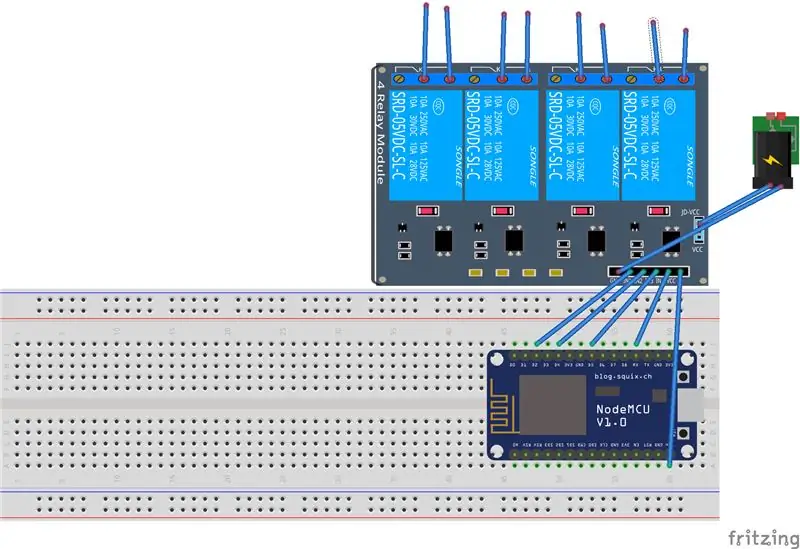
ต่อวงจรดังต่อไปนี้หรือทำตามไดอะแกรม fritizing ที่แนบมา:
รีเลย์--ESP
VCC -----วิน
IN1------D5
IN2------D4
IN3------RX
IN4------D2
JD-VCCPositive ของแหล่งจ่ายไฟภายนอก
GND ----- GND ของแหล่งจ่ายไฟภายนอก
เนื่องจาก NodeMCU ไม่สามารถจ่ายไฟให้กับธนาคารรีเลย์เพียงอย่างเดียว จึงจำเป็นต้องใช้แหล่งจ่ายไฟภายนอกในการจ่ายไฟ
รีเลย์เชื่อมต่อระหว่างเครื่องใช้ไฟฟ้าโดยการทำลายสายไฟและเสียบเข้าไปในรีเลย์แต่ละตัวเหมือนในสวิตช์
ขั้นตอนที่ 3: การอัปโหลดรหัสไปยัง NodeMcu
อัปโหลดรหัสที่นี่:
ไลบรารี่ที่คุณต้องการคือ ArduinoJson (ติดตั้งเวอร์ชัน 5.13.2) และ Arduino websockets (หาได้จาก:
อย่าลืมกำหนดค่าบอร์ดเป็น Node MCU v1.0
ตามจำนวนรีเลย์ที่คุณต้องการ คุณสามารถแก้ไขโค้ดเพื่อเพิ่มเพิ่มเติมได้ การเปลี่ยนแปลงที่จำเป็นคือการกำหนดพินใหม่และเพิ่มอย่างอื่นหากวนซ้ำด้วยรหัสอุปกรณ์ใหม่ คุณยังสามารถเปลี่ยนหมุดได้ตามต้องการโดยอ้างอิงแผนภูมิพินนี้ที่
สิ่งนี้บอกคุณว่า GPIO ใดอยู่ใน Arduino โดยทั่วไป หากคุณต้องการเปลี่ยนพินรีเลย์จาก D4 เป็น D3 การเปลี่ยนแปลงในโค้ดจะเป็นดังนี้:
รหัสก่อนหน้า:
#define MYPIN2 2 //D4
รหัสใหม่:
#define MYPIN2 0 //D3
บันทึก:
สิ่งหลัง // เป็นความคิดเห็นในบรรทัดเดียวกันและไม่ได้พิจารณาโดยคอมไพเลอร์
ขั้นตอนที่ 4: การกำหนดค่า Amazon Echo
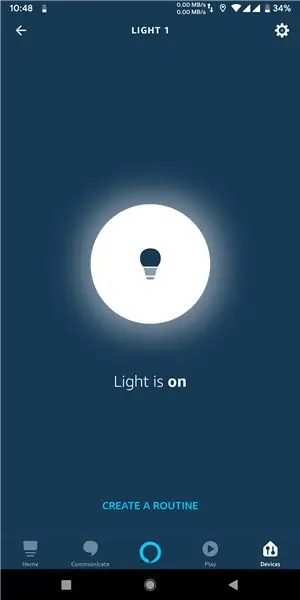
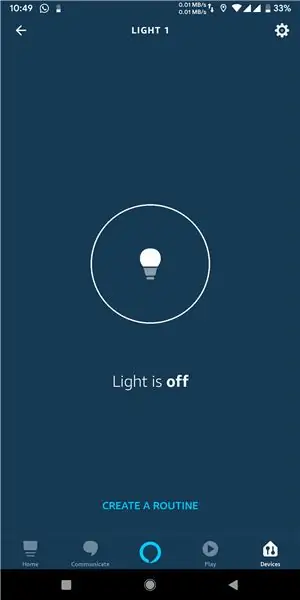
ในการควบคุมอุปกรณ์โดยใช้ Amazon Echo คุณต้องตั้งค่าก่อน คุณสามารถทำได้โดยพูดว่า "Alexa, Discover Devices" จะใช้เวลา 20 วินาทีและควรตรวจพบสวิตช์ของคุณ ตอนนี้คุณสามารถพูดว่า "Alexa เปิดชื่ออุปกรณ์" เพื่อเปิดอุปกรณ์ของคุณและในทางกลับกัน คุณสามารถควบคุมได้จากแอป Alexa เช่นกันโดยไปที่ส่วนอุปกรณ์ของแอป
ขั้นตอนที่ 5: จุดจบ
ฉันหวังว่าคุณจะไม่ประสบปัญหาใด ๆ ในขณะที่ทำตามคำแนะนำนี้ หากคุณมีคำถามใด ๆ โปรดวางไว้ด้านล่างในส่วนความคิดเห็น
หากคุณต้องการสนับสนุนฉันในทางใดทางหนึ่ง นี่คือรหัส Paypal ของฉัน: paypal.me/sahilgoel2001
แนะนำ:
วิธีควบคุมไฟ/ไฟบ้านโดยใช้ Arduino และ Amazon Alexa: 16 ขั้นตอน (พร้อมรูปภาพ)

วิธีควบคุมไฟ/ไฟบ้านโดยใช้ Arduino และ Amazon Alexa: ฉันได้อธิบายวิธีควบคุมแสงที่เชื่อมต่อกับ UNO และควบคุมโดย Alexa แล้ว
ปิดใช้งานไมโครโฟน Alexa บนรีโมททีวี Amazon Fire Stick: 5 ขั้นตอน

ปิดใช้งานไมโครโฟน Alexa บนรีโมททีวีของ Amazon Fire Stick: ปัญหา: Amazon ไม่มีวิธีแก้ปัญหาที่แท้จริงในการปิดใช้งานไมโครโฟนบนรีโมท Fire Stick ของคุณ บางคนอ้างว่าบันทึกขณะกดปุ่ม Alexa เท่านั้น อย่างไรก็ตาม สิ่งนี้ไม่เป็นความจริงอย่างชัดเจน ตรวจสอบการตั้งค่าอุปกรณ์ของคุณในบัญชี Amazon ของคุณเพื่อดูรายการ
Amazon Alexa ควบคุม 433mHz Remote Smart Outlets ด้วย ESP8266: 4 ขั้นตอน

Amazon Alexa Controlled 433mHz Remote Smart Outlets ด้วย ESP8266: ในคำแนะนำนี้ฉันจะแสดงวิธีทำให้ Amazon Echo ควบคุมเต้ารับควบคุมระยะไกล 433mHz ด้วยความช่วยเหลือของ ESP8266 สิ่งที่คุณต้องการ: เต้ารับควบคุมระยะไกล 433mHz พร้อมสวิตช์ DIP ESP8266 (ง่ายที่สุด วิธีคือ NodeMCU Boar
Amazon Alexa Powered เครื่องให้อาหารปลาอัตโนมัติ: 5 ขั้นตอน

เครื่องให้อาหารปลาอัตโนมัติของ Amazon Alexa ที่ขับเคลื่อนด้วย: ลืมให้อาหารปลาของคุณใช่หรือไม่ ให้ Alexa ให้อาหารปลาของคุณได้จากทุกที่ในโลก ใช่ ทุกที่ โปรเจ็กต์นี้ออกแบบมาเพื่อให้คุณสามารถให้อาหารสัตว์เลี้ยงของคุณได้จากทุกที่ในโลก โดยใช้อุปกรณ์/แอปของ Alexa ต้องการให้อาหารสัตว์เลี้ยงตัวอื่นใช่หรือไม่ ไม่มีปัญหา เพียง
IoT จาก 20$ Smart Home เทียบกับ Amazon Alexa: 5 ขั้นตอน
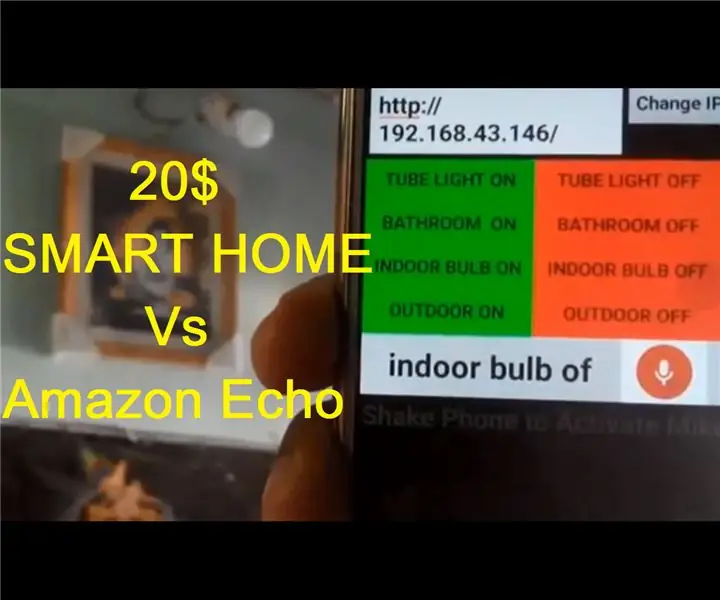
IoT ที่ใช้ 20$ Smart Home เทียบกับ Amazon Alexa: สวัสดีทุกคนฉันหวังว่าโครงการนี้จะทำให้เกิดการปฏิวัติครั้งใหญ่ในด้านระบบอัตโนมัติด้วยมุมมองราคาต่ำ คุณสามารถวางโครงการนี้ไว้ข้างสวิตช์บอร์ดและควบคุมอุปกรณ์ทั้งหมดที่เชื่อมต่อ ไปที่กระดาน โครงการนี้ใช้เ
